方法步骤操作如下:
方法1
1、首先打开word文档。
2.文档右侧有空白区域。
3.然后点击页面布局选项栏。
4.然后点击页面边距右侧的小三角。
5.可以选择4种页面布局的选项。
6.也可以点击自定义页边距。
7.输入左和右的页边距。
8.然后点击确定。
9.右侧空白的部分即可解决。
方法2
1、右侧有空白区域。
2.点击审阅。
3.把状态选择为显示标记的最终状态。
4.可以看到,右侧有空白区域是因为有批注。
5.随后选中批注,点击删除。
6.批注删除后,就可以正常填充没有空白区域了。
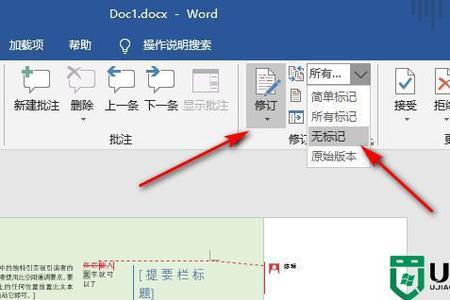
原创 | 2022-12-16 21:22:04 |浏览:1.6万
方法步骤操作如下:
方法1
1、首先打开word文档。
2.文档右侧有空白区域。
3.然后点击页面布局选项栏。
4.然后点击页面边距右侧的小三角。
5.可以选择4种页面布局的选项。
6.也可以点击自定义页边距。
7.输入左和右的页边距。
8.然后点击确定。
9.右侧空白的部分即可解决。
方法2
1、右侧有空白区域。
2.点击审阅。
3.把状态选择为显示标记的最终状态。
4.可以看到,右侧有空白区域是因为有批注。
5.随后选中批注,点击删除。
6.批注删除后,就可以正常填充没有空白区域了。
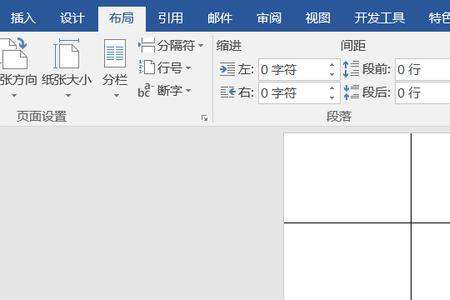


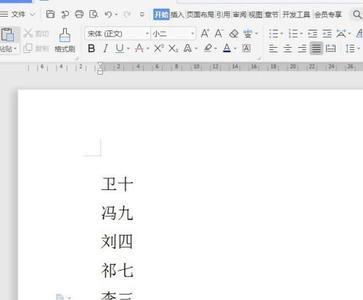

Copyright 2005-2020 www.kxting.com 版权所有 |  湘ICP备2023022655号
湘ICP备2023022655号
声明: 本站所有内容均只可用于学习参考,信息与图片素材来源于互联网,如内容侵权与违规,请与本站联系,将在三个工作日内处理,联系邮箱:47085,1089@qq.com